En gang en eksklusiv Xbox - i dag et faneplattforms fan-favoritt mediesenter. Kodi er virkelig en av de beste multimediaspillerne, med så mange forskjellige funksjoner, tillegg og et fantastisk grensesnitt. Selv om det dekker de fleste plattformer som er kjent for en moderne mann, skinner Kodi fremdeles best i Windows. I det minste når det fungerer etter hensikten.
Nå blir denne mediespilleren med åpen kildekode daglig utsatt for endringer og forbedringer, og vi kan allerede forvente den 18. iterasjonen. Foreløpig har Windows 10-brukere det vanskelig med versjonen 17.4 Krypton, som for noen av dem bare ikke vil fungere.
Heldigvis utarbeidet vi en liste over mulige løsninger som kan hjelpe deg med å løse dette problemet. Hvis du fremdeles ikke kan få Kodi til å fungere i Windows 10, følger du løsningene nedenfor.
Hvordan adressere Kodi som ikke fungerer i Windows 10
Løsning 1 - Kontroller drivere og DirectX
Den tvetydige naturen til Kodi gjør det til en mer krevende applikasjon enn en vanlig mediaspiller. Det er visse systemkrav du må oppfylle, pluss at du sannsynligvis vil ha riktig GPU-drivere og DirectX installert. Og når vi sier 'riktig', refererer vi til den siste stabile versjonen. Ikke generiske drivere, levert av Windows 10 selv. På den annen side anbefales brukere med eldre GPU-kort å installere Legacy-drivere, selv i tilfelle de er i beta-fasen.
Mangelen på passende programvarestøtte kan faktisk påvirke brukervennligheten til Kodi, så sørg for å sjekke driverne og DirectX før vi går til flere trinn. For å få den eldre driveren til GPUen din, må du navigere til OEMs offisielle nettsted. Hvis du er usikker på hvordan du gjør det, følger du instruksjonene nedenfor:
- Naviger til et av disse nettstedene, avhengig av GPU:
- Intel
- AMD
- Nvidia
- Søk etter din GPU og last ned de nyeste driverne.
- Installer driverne og start PCen på nytt.
- Nå skriver du inn i Windows-søkefeltet dxdiag og åpne det første resultatet.
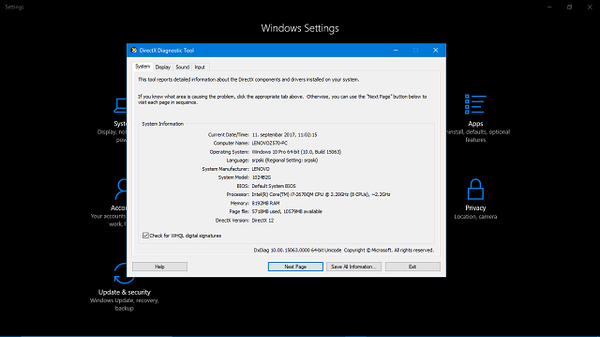
- Nederst ser du den nåværende DirectX-versjonen som kjører på PC-en din.
- Oppdateringene finner du her for alle nåværende og tidligere DirectX-versjoner.
Når du har behandlet både drivere og DirectX, kan du prøve Kodi igjen. Hvis problemet er vedvarende, og du ikke kan kjøre Kodi i Windows 10, må du sjekke de alternative løsningene nedenfor.
Løsning 2 - Oppdater Kodi
Utviklerne bak Kodi Media Player er absolutt en produktiv gjeng, med det store samfunnet som følger. Oppdateringer er hyppige, spesielt hvis du registrerte deg i betaversjonen, og mesteparten av tiden løses de fleste kritiske problemer etter oppdateringer..
Den siste stabile versjonen er 17.4 Krypton, så sørg for å skaffe den hvis du ikke allerede har gjort det. Oppdateringsprosedyren tilsvarer i utgangspunktet den ferske installasjonen, med noen få forskjeller.
Disse instruksjonene skal vise deg hvordan du oppdaterer Kodi til v17.4 Krypton:
- Sikkerhetskopier innstillingene dine. Navigere til C: Brukere>> AppData> Roaming, og sikkerhetskopier Kodi mappe.
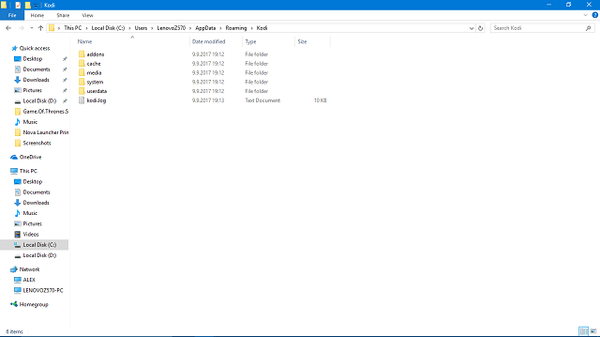
- Last ned Kodi v17.4 Krypton installasjonsfil fra denne lenken.
- Høyreklikk installasjonsfilen og Kjør som administrator.
- Til slutt, kjør Kodi og se etter endringer.
Løsning 3 - Slett filen Addons27.db
Hvert tredjepartsprogram som støtter tillegg er en risiko alene. Ikke misforstå oss: Kodi er flott, men overfloden av tillegg som ikke er godt optimalisert eller til og med utestengt for den saks skyld er risikofylt. Og mesteparten av tiden er løsningen på problemet vi adresserer i dag på en eller annen måte relatert til tillegg.
På grunn av korrupsjon eller inkompatibilitetsproblemer kan visse tillegg forårsake krasj eller fryser. Mesteparten av tiden kommer problemet etter at Kodi er oppdatert, men det er ikke riktig støtte for et bestemt tillegg. Det spesifikke tillegget blir umiddelbart utdatert, og det kan føre til mange kritiske problemer.
Heldigvis kan du alltid slette en konfigurasjonsfil som lagrer alle tilleggsrelaterte data. Følg instruksjonene nedenfor for å prøve dette feilsøkingstrinnet og forhåpentligvis løse problemet:
- Lukk Kodi helt. Betydning, naviger til Oppgavebehandling og drepe alle relaterte prosesser.
- Kopier og lim inn denne banen i Windows-søkefelt eller Windows Explorer adresselinje:
- % APPDATA% KodiuserdataDatabase
- Her inne skal du kunne se Addons27.db. Slett det.
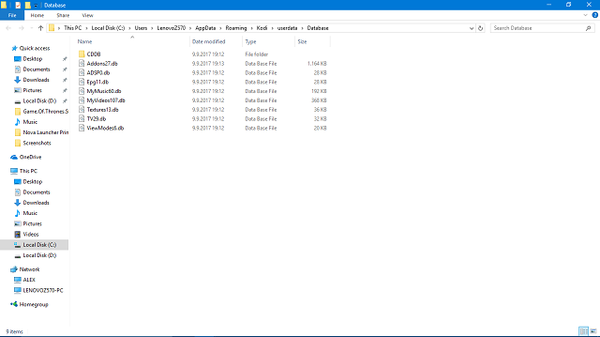
- Start Kodi igjen.
Nå skal du kunne finne og installere tilleggene som støtter den nyeste Kodi-versjonen, som er, som vi allerede har uttalt, v17.4 Krypton.
Løsning 4 - Deaktiver maskinvareakselerasjon
Når det gjelder avspilling av videofiler med høy oppløsning, trenger systemfunksjonene noen ganger et maskinvaretrykk. Og den 'push' kommer med maskinvareakselerasjonsfunksjonen. Nå er maskinvareakselerasjon aktivert som standard, og flertallet av brukere vet ikke engang at det er der. Imidlertid rapporterte enkelte brukere at denne spesifikke funksjonen påvirket oppførselen til hele medieplattformen.
Det ser ut til at for brukere med eldre eller mindre systemspesifikasjoner, forårsaker denne funksjonen svart skjermproblem i Windows 10. For det formålet anbefaler vi deg å deaktivere maskinvareakselerasjon og se etter endringer etterpå.
- Åpen Kodi.
- Velg det tannhjulignende Innstillinger ikon.
- Åpen Spillerinnstillinger.
- Under venstre rute klikker du på bunn tannhjul til du stiller inn Ekspert modus.
- Plukke ut Videoer.
- Rull ned og deaktiver "Tillat maskinvareakselerasjon DXVA2".
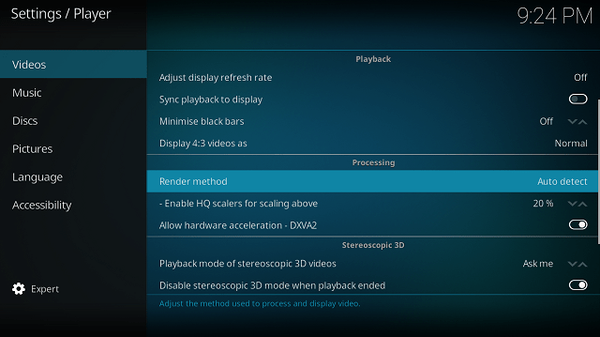
- Start Kodi på nytt og gi den en gang til.
Dette bør avlaste deg for den svarte skjermen og lignende problemer. Men hvis du fortsatt ikke har håndtert andre store problemer, må du sjekke de siste trinnene nedenfor.
Løsning 5 - Installer Kodi på nytt
Hvis du allerede er vant til å bruke Kodi, vet du sannsynligvis hvor komplisert og funksjonsrikt dette mediesenteret er. Enkle programmer har enkle problemer løst ved enkle trinn. Det er bare ikke tilfelle med Kodi. Til og med ominstallasjonsprosedyren må være grundigere enn den er med noen mindre programmer.
Og ominstallering er alltid et levedyktig feilsøkingstrinn, spesielt hvis Windows 10 har gjort noen endringer i det siste via oppdateringer.
Hvis du ikke er sikker på hvordan du installerer Kodi på nytt, følg trinnene nedenfor, og vi bør være i farta:
- Skriv inn i søkefeltet styre og åpne Kontrollpanel.
- Velg Kategorivisning.
- Åpen Avinstaller et program.
- Velge Kodi og avinstaller det.
- Kopier og lim inn % APPDATA% Kodi til Windows-søkefeltet eller Windows Explorer-adressefeltet og trykk Enter.
- Slett Kodi-mappe.
- Start PCen på nytt og start installasjonsprogrammet.
Løsning 6 - Installer en annen eller eldre versjon
Til slutt, hvis ingen av de ovennevnte løsningene tjente deg rettferdighet, bør du kanskje ta hensyn til å bytte til annen eller eldre Kodi-versjon. Vi er godt klar over at den bærbare versjonen eller eldre versjoner mangler brukervennligheten til hele 17.4 Krypton, men de fungerer i det minste. I tillegg er det en sjanse for at ytterligere oppdateringer vil ordne opp i ting, så dette er bare en midlertidig løsning.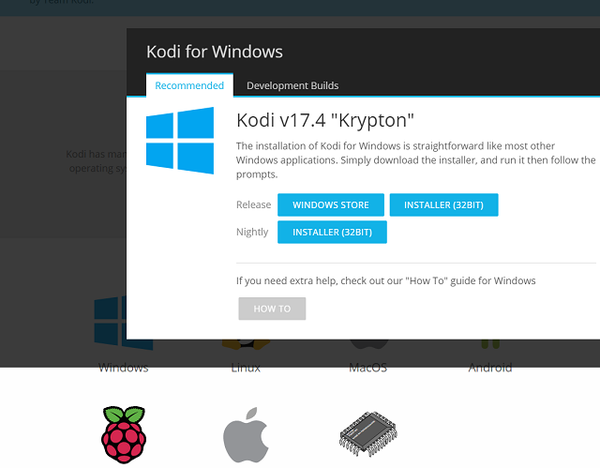
I tillegg bør du sjekke fellesskapsforumet der du kan legge inn feilsøkingsloggen. De kunnskapsrike menneskene, inkludert utviklerne selv, vil gjerne hjelpe deg. Hvis du spør høflig og innenfor forumreglene, er det.
Hva er din erfaring med den nyeste versjonen av Kodi-utgivelsen? Fortell oss i kommentarfeltet nedenfor.
RELATERTE STORIER DU TRENGER Å KONTROLLERE:
- Hvordan sette opp en Windows 10 Kodi-fjernkontroll
- Fix i the works for Kodi-oppdatering mislykkes på Windows-PCer
- Kodi 18 kommer med 64-biters versjon for Windows
- 5 beste mediasenterprogramvaren for Windows-PC-brukere
- Løs Kodi-problemer
- Kodi
- windows 10
- windows fikse
 Friendoffriends
Friendoffriends



